Mise à jour du micrologiciel¶
Ce guide décrit comment mettre à jour le micrologiciel Heads du NitroPad.
Ces instructions sont pertinentes dans les cas suivants :
Vous voulez mettre à jour le micrologiciel de la tête.
Vous avez déjà effectué une réinitialisation d’usine OEM, mais le compteur TPM n’a pas été réinitialisé.
Préparation¶
Branchez votre NitroPad sur une prise électrique et chargez sa batterie à plus de 70 %.
Téléchargez le dernier micrologiciel ` <https://github.com/Nitrokey/heads/releases/latest>`__ et stockez-le sur une clé USB. Pour le :
NitroPad T430 :
firmware-nitropad-t430-[version].npfNitroPad X230 :
firmware-nitropad-x230-[version].npfNitroPad NV41 :
firmware-nitropad-nv41-[version].npfNitroPad NS50 :
firmware-nitropad-ns50-[version].npf
Vérification de la signature du micrologiciel¶
Pour vérifier le micrologiciel, procédez comme suit :
Télécharger sha256sum.sig et le stocker
Télécharger et importer la clé gpg de Markus Meissners ` <https://keyserver.ubuntu.com/pks/lookup?search=coder%40safemailbox.de&fingerprint=on&op=index>` __
Vérifier la signature :
gpg --verify sha256sum.sig sha256sum
Vous vous attendez à un résultat comme celui-ci :
gpg: Signature made Wed 05 Jul 2023 04:30:34 PM CEST
gpg: using RSA key C7E32619E2F71736F5910BB144CB2D868DD16BDA
gpg: Good signature from "Markus Meissner <meissner@nitrokey.com>" [ultimate]
gpg: aka "Markus Meissner <coder@safemailbox.de>" [ultimate]
Cette opération permet de vérifier le fichier.
Procédure¶
Il s’agit de la procédure de mise à jour proprement dite. En général, les deux premiers écrans ne s’affichent pas - dans ce cas, commencez par l’étape 3.
(Écran facultatif) Sélectionnez « Ignorer l’erreur et continuer au menu de démarrage par défaut ».
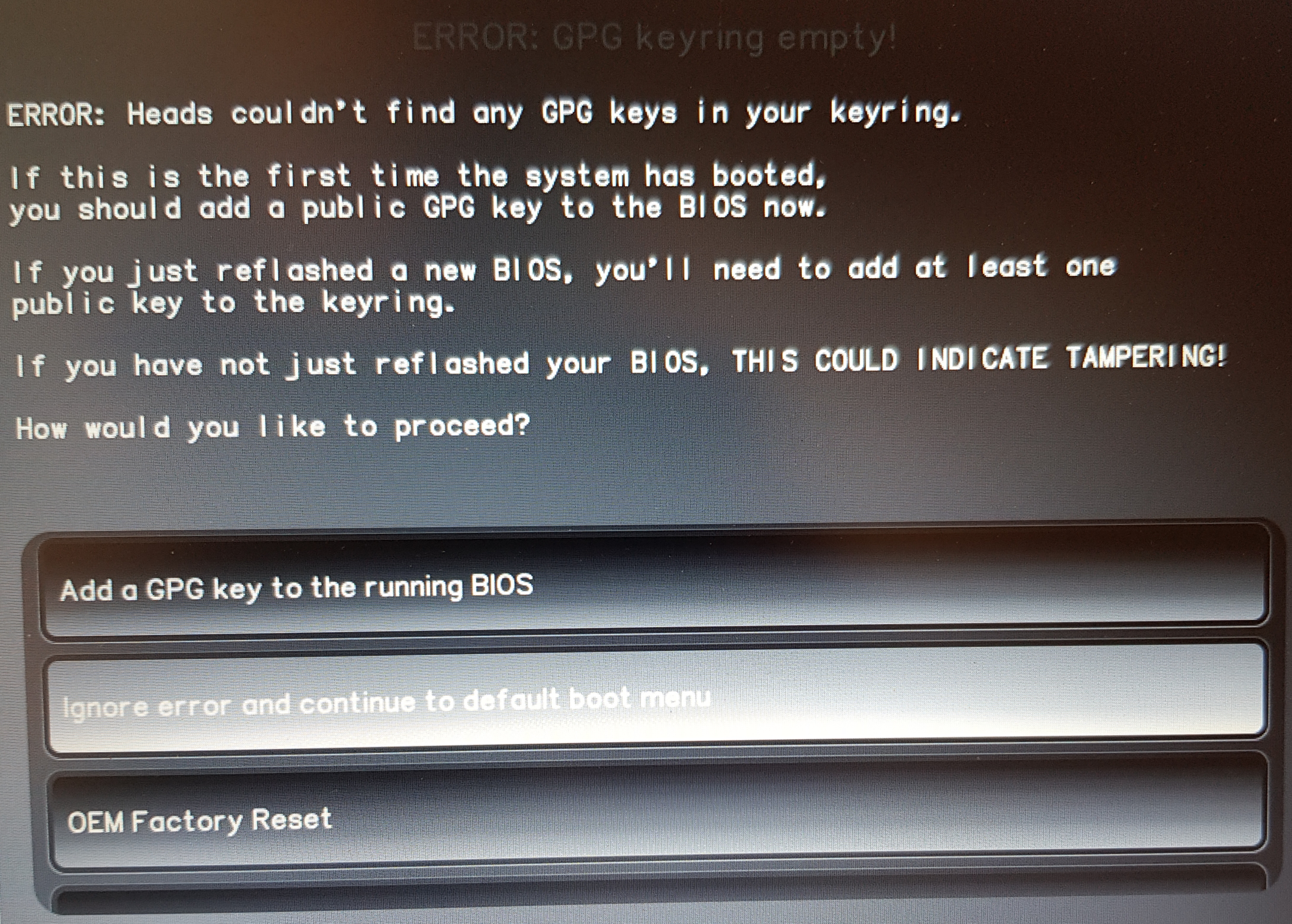
(Écran facultatif) Sélectionnez « Ignorer l’erreur et continuer au menu de démarrage par défaut ».
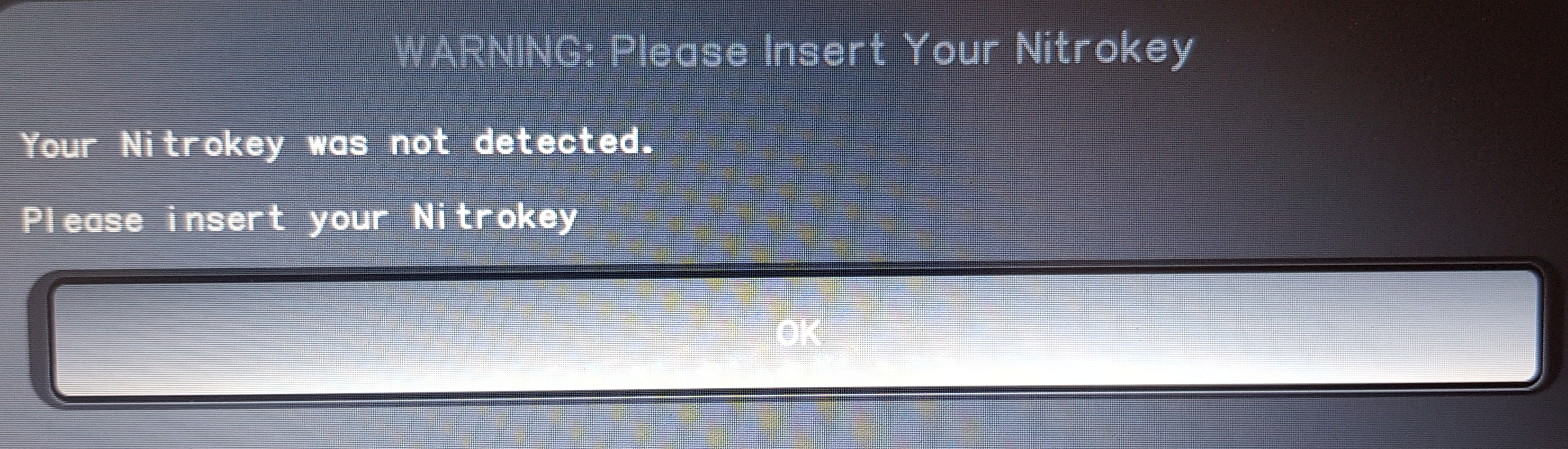
Allez dans « Options ».
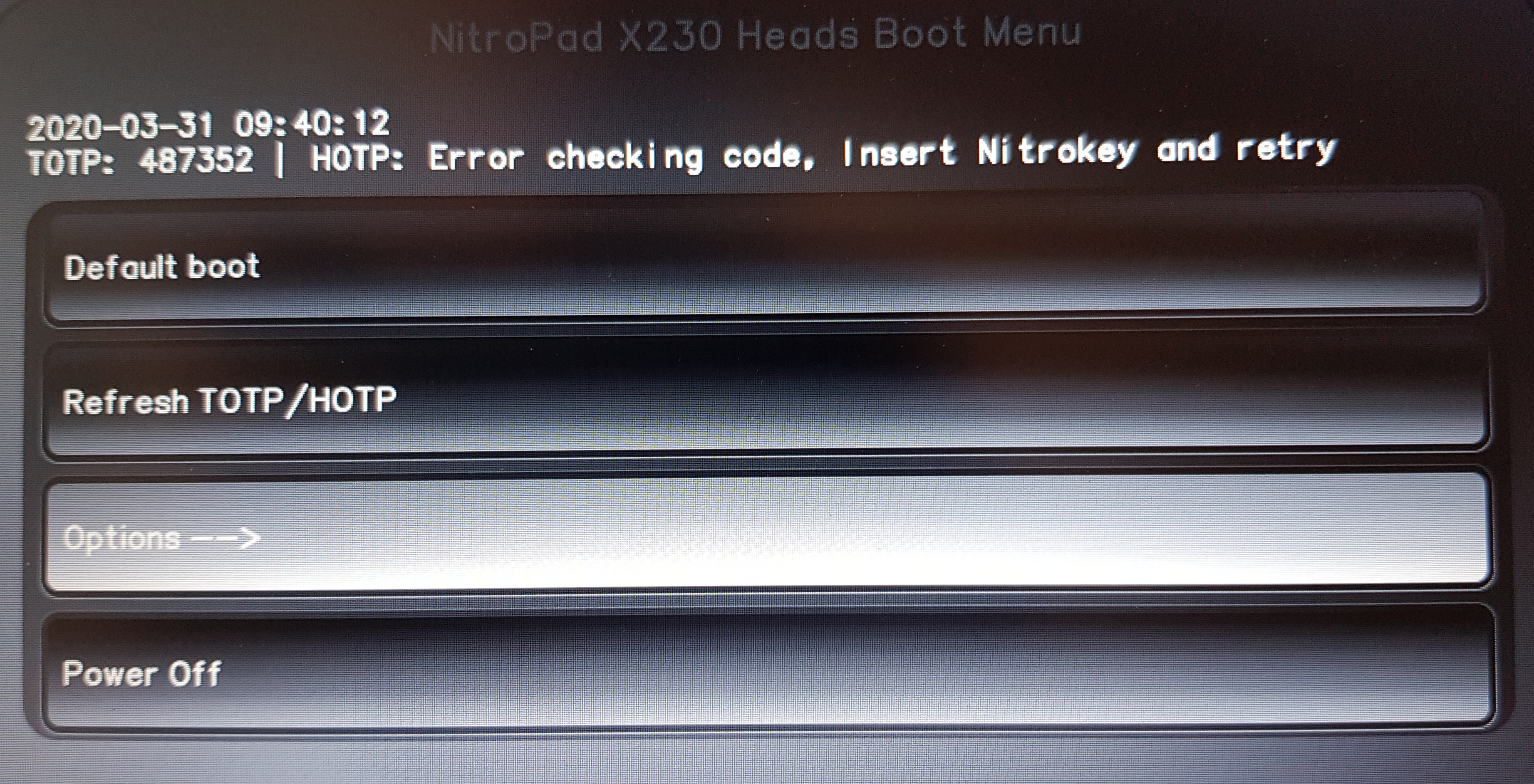
Sélectionnez « Flash/Update the BIOS ».

Veuillez confirmer la première option.
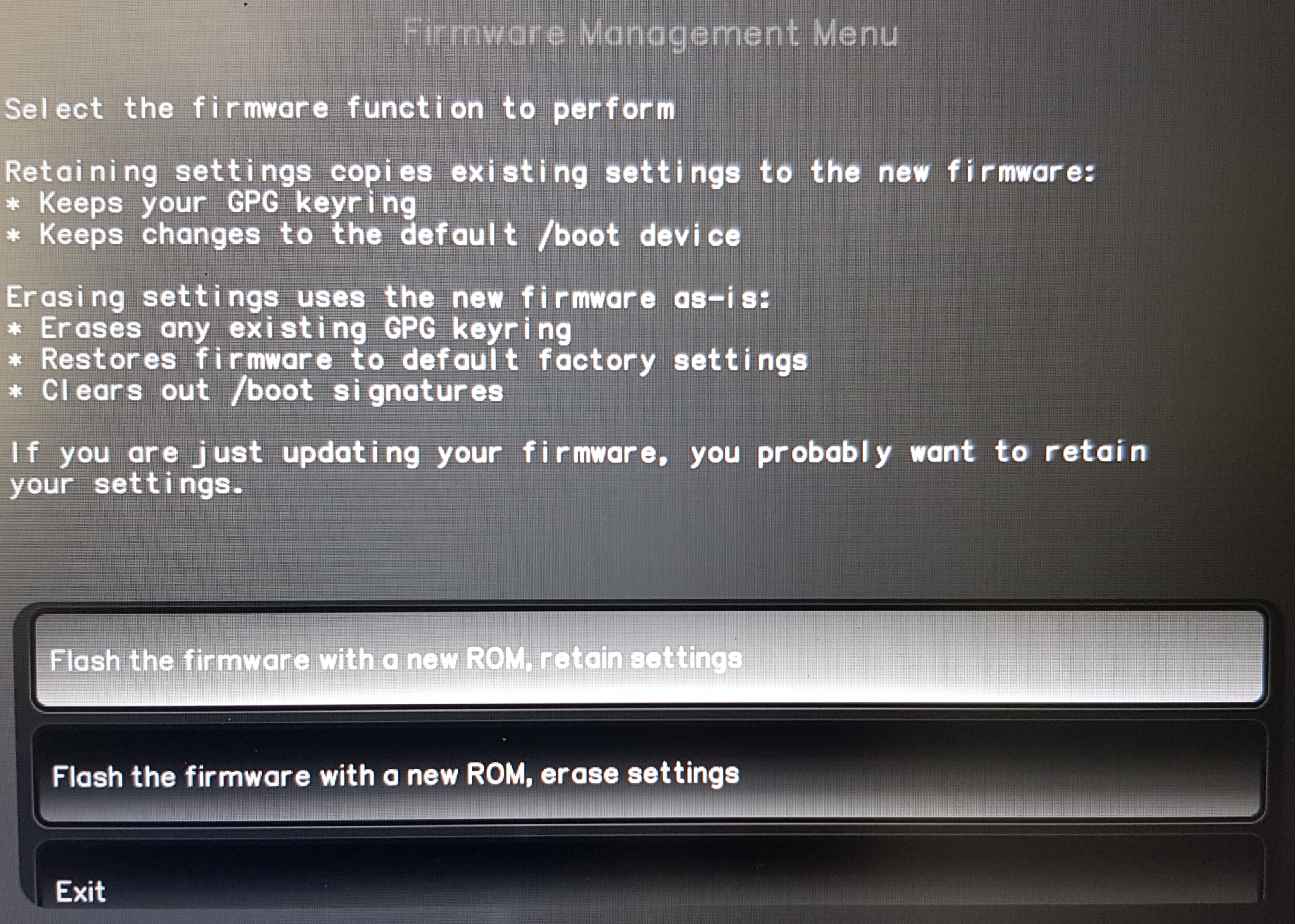
Confirmez le processus avec Enter.
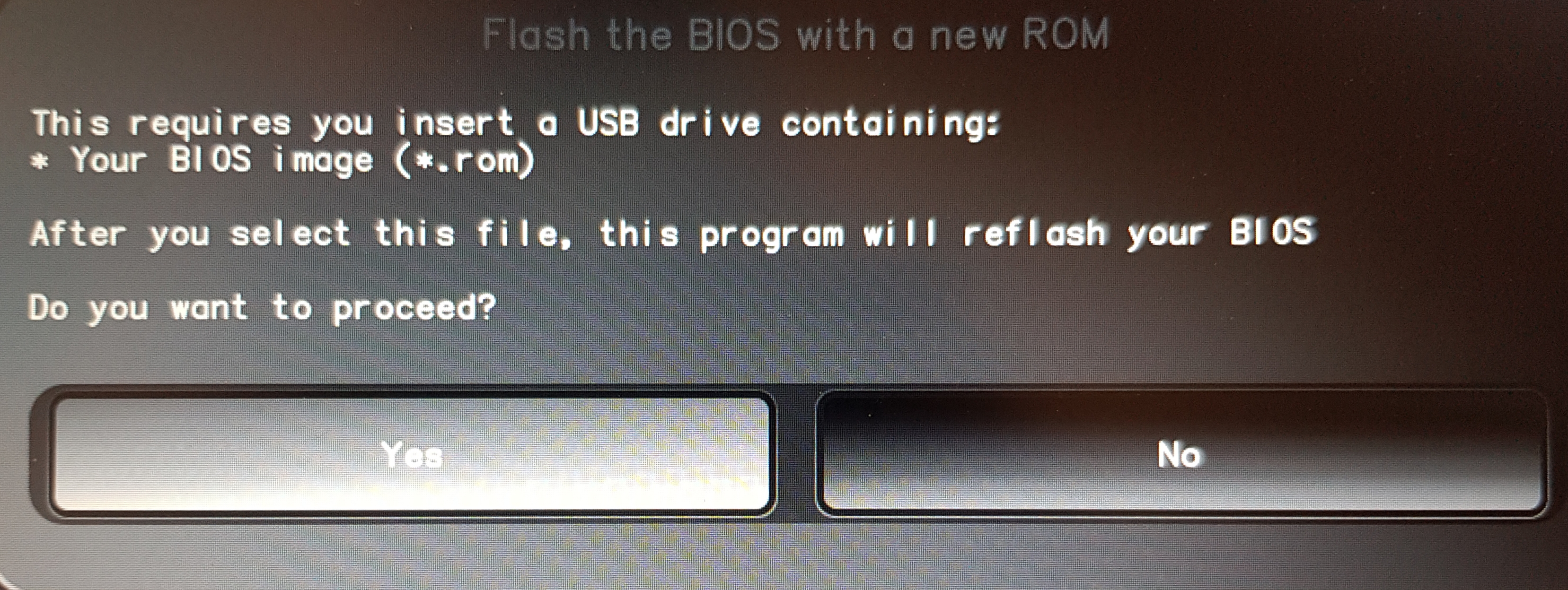
Sélectionnez le fichier .npf souhaité.
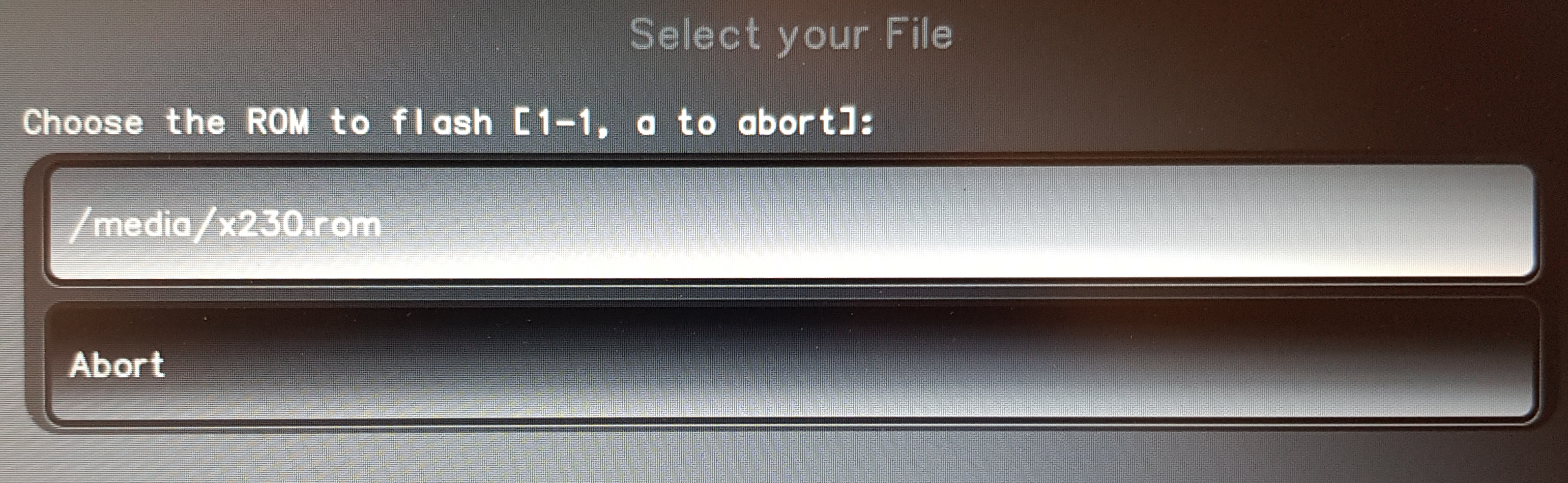
Confirmez le processus avec Enter.
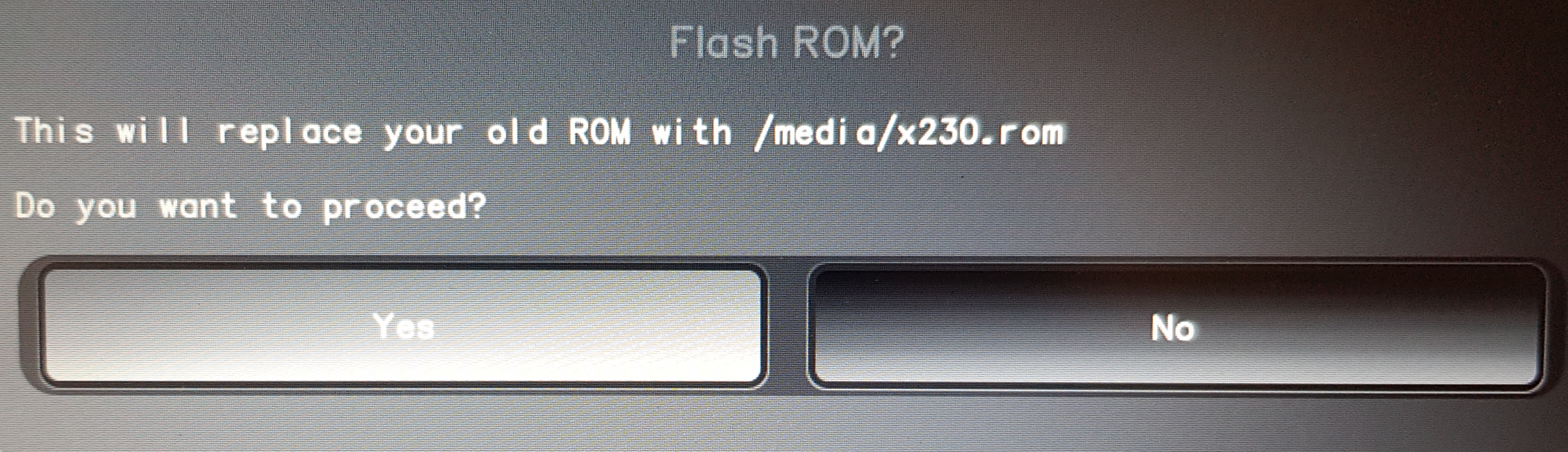
Confirmez le redémarrage avec Enter.
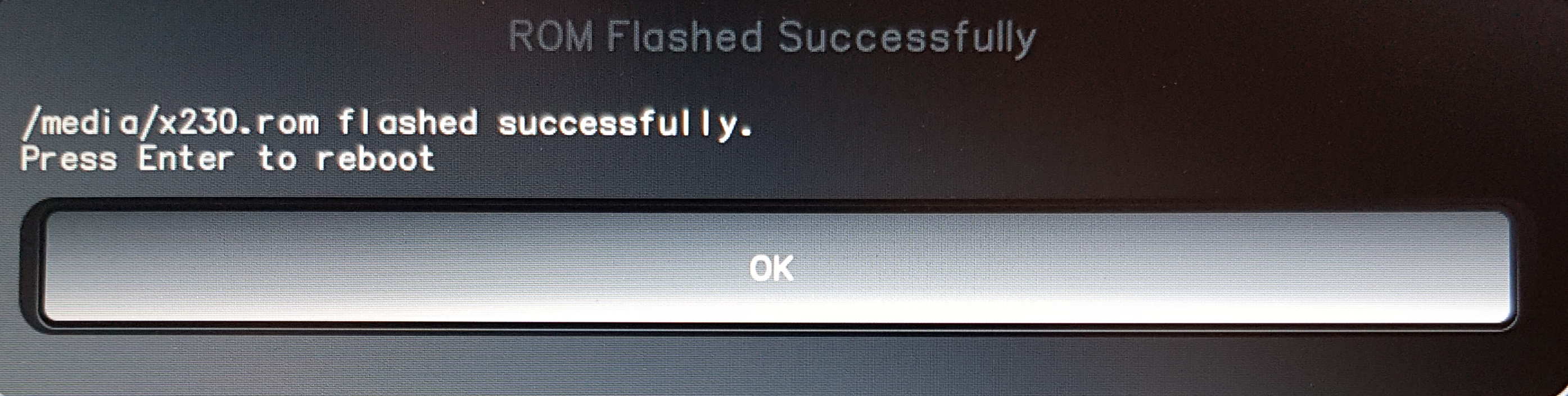
Vous avez réussi à mettre à jour votre firmware !
Autres étapes¶
Indication
Il y a un problème connu avec le NV41 qui peut rester bloqué après la mise à jour dans le boot splash (les têtes prennent plus de 30s pour se lever). Ce problème est résolu après un maximum de 5 redémarrages (en appuyant brièvement sur le bouton d’alimentation). Si ce n’est pas le cas, veuillez contacter support@nitrokey.com
Si l’écran
ERROR: TOTP Generation Failed!s’affiche, veuillez suivre les instructions pour la réinitialisation d’usine (dans le menu de gauche), en commençant par l’étape